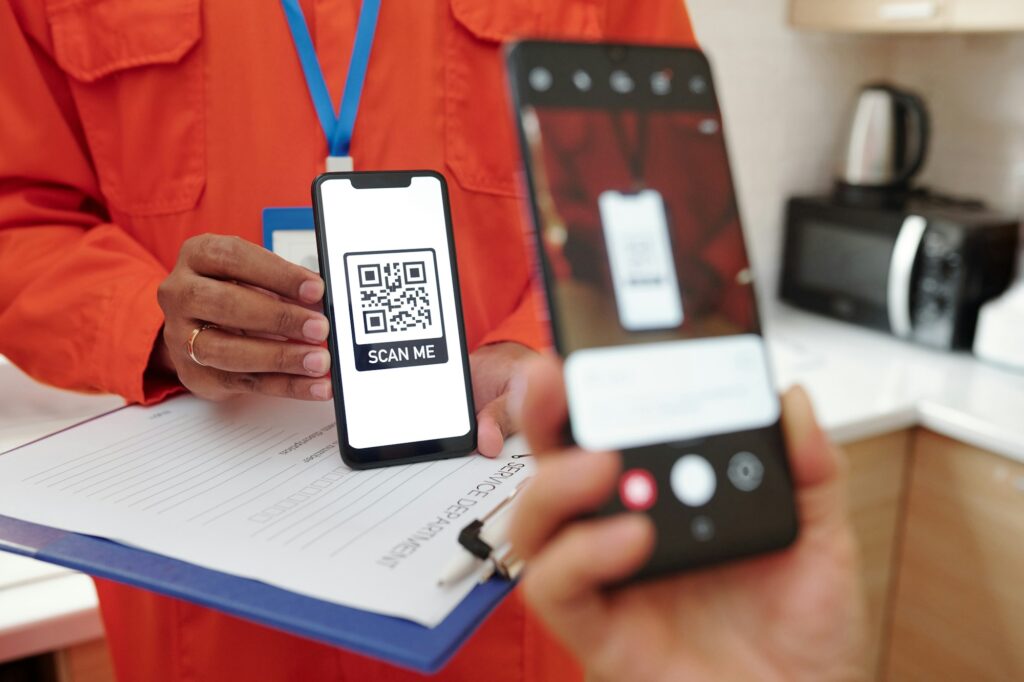Les codes QR envahissent progressivement notre quotidien. On les retrouve un peu partout : dans les publicités, sur les emballages de produits, les cartes de visite, etc. Leur popularité ne cesse de croître ces dernières années, notamment depuis la pandémie de Covid-19.
Mais savez-vous vraiment comment scanner ces fameux codes QR ? Sur iPhone, Android, Samsung… Les possibilités diffèrent selon les modèles de smartphones. Heureusement, déchiffrer un code QR est à la portée de tous avec quelques connaissances de base.
Découvrez dans cet article exhaustif tout ce qu’il faut savoir pour scanner facilement un code QR.
Qu’est-ce qu’un code QR et comment fonctionne-t-il ?
Un code QR (Quick Response code) est un type de code-barres en 2 dimensions qui permet de stocker différents types de données : texte, liens URL, coordonnées, événements de agenda, fichiers images, documents PDF, etc.
Contrairement à un code-barres classique qui ne contient que des informations linéaires, un code QR peut encoder des données dans les deux sens, d’où son aspect carré.
Les codes QR ont été développés à l’origine dans l’industrie automobile par la société japonaise Denso Wave en 1994. Leur but initial était d’améliorer la gestion des stocks et le suivi des pièces détachées.
Aujourd’hui, les usages des codes QR se sont largement diversifiés et démocratisés, notamment grâce aux smartphones. En effet, ces derniers sont équipés de caméras et de puissants processeurs capables de décoder facilement un code QR.
Il suffit pour l’utilisateur de scanner le code QR avec son smartphone pour accéder automatiquement au contenu associé : site internet, vidéo YouTube, menu de restaurant, formulaire, etc. C’est ce qui explique que l’on retrouve des codes QR un peu partout désormais dans notre vie quotidienne.
Les usages populaires des codes QR
Marketing et publicité : codes QR sur des affiches, emballages de produits, brochures, pour renvoyer vers des pages web, des formulaires, des offres promotionnelles, etc.
Restauration : codes QR sur les menus et les tables pour consulter la carte, passer commande ou payer l’addition.
Santé : codes QR sur des brochures, des formulaires de rendez-vous médicaux pour accéder aux informations de contact et coordonnées.
Éducation : codes QR dans les manuels scolaires et les salles de cours pour donner accès à du contenu pédagogique supplémentaire.
Événementiel et culture : codes QR sur des billets de concert ou des tickets de musée pour vérifier leur authenticité ou consulter des informations.
Comment scanner un code QR sur iPhone ?
Les iPhone sont parmi les smartphones les plus simples pour scanner des codes QR. En effet, l’application Appareil Photo intègre nativement un lecteur de codes QR depuis iOS 11.
Pour scanner un code QR avec votre iPhone, voici comment faire :
- Ouvrez l’application Appareil photo de votre iPhone
- Pointez votre appareil photo vers le code QR que vous souhaitez scanner
- Quand votre iPhone détecte le code QR, un lien apparaît à l’écran. Appuyez sur ce lien pour ouvrir le contenu du code QR dans votre navigateur web par défaut.
C’est aussi simple que ça ! L’opération ne prend littéralement que quelques secondes. Et le plus important est qu’aucune application tierce n’est nécessaire, le lecteur de QR code est directement intégré à iOS.
Cependant, gardez à l’esprit que votre iPhone doit obligatoirement être connecté à internet pour pouvoir décoder le contenu du code QR. Assurez-vous donc que le Wi-Fi ou vos données mobiles sont bien activés au moment de scanner.
Comment scanner un code QR sur Android ?
Sur Android, l’expérience de lecture d’un code QR peut varier légèrement selon les modèles de smartphones et les versions du système d’exploitation. Néanmoins, déchiffrer un QR code reste à la portée de n’importe quel utilisateur Android.
Scanner un code QR sans application sur Android
Si vous disposez d’un modèle de smartphone assez récent (Android 8.0 ou supérieur), vous devriez pouvoir scanner des codes QR directement depuis l’Appareil Photo, sans aucune application tierce.
Pour vérifier si votre smartphone Android intègre nativement un lecteur de QR Codes :
- Ouvrez l’application Appareil Photo
- Pointez l’objectif vers un code QR
- Si une notification apparaît avec un lien cliquable, c’est que votre téléphone peut scanner des QR codes.
- Dans le cas contraire, vous devrez installer une application dédiée (voir section suivante).
Si la lecture de QR codes fonctionne, vous n’avez plus qu’à pointer et cliquer sur le lien généré pour accéder au contenu associé.
Scanner un code QR avec application sur Android
Pour les smartphones Android équipés d’une ancienne version du système d’exploitation (Android 7 ou inférieur), le scan de QR codes requiert obligatoirement l’installation d’une application dédiée. Il en va de même si vous possédez un modèle de téléphone avec Android 8 ou supérieur ne prenant pas en charge la fonction de lecture nativement.
Heureusement, de nombreuses applications gratuites permettent de scanner facilement des QR codes sur Android. En voici quelques-unes parmi les plus populaires :
- Google Lens – Disponible par défaut sur la plupart des Android, intégrée à l’Assistant Google ou en application à part.
- QR Scanner – Application simple et efficace pour scanner tous types de QR codes.
- Kaspersky QR Scanner – Analyse la fiabilité de l’URL détectée avant l’ouverture, sécurisé.
- Barcode & QR Scanner – Application rapide avec historique intégré et flash pour lire les QR codes dans l’obscurité.
Comment scanner un code QR sur Samsung ?
Les téléphones de la marque Samsung fonctionnent sur le système d’exploitation Android. Ils bénéficient donc aussi par défaut d’une fonctionnalité de lecture de QR codes si Android 8.0 ou une version ultérieure est installée.
Voici 3 autres moyens simples de scanner un code QR sur votre smartphone Samsung :
Avec Bixby Vision
Bixby Vision est l’assistant virtuel et la technologie d’intelligence artificielle développés par Samsung.
Cette fonctionnalité est déjà intégrée par défaut sur la plupart des smartphones Samsung Galaxy. Elle permet entre autres de scanner facilement des QR codes :
- Ouvrez l’application Appareil Photo de votre smartphone
- Basculez sur le mode Bixby Vision
- Pointez l’objectif sur le code QR pour le scanner
- Cliquez sur le contenu détecté pour accéder aux informations
Avec l’application Appareil photo
Si vous possédez un smartphone Galaxy avec la version Android 9.0 ou plus récente, vous pouvez directement scanner des QR codes avec l’Appareil Photo de Samsung :
- Ouvrez l’application Appareil photo
- Pointez la caméra vers le code QR
- Appuyez sur le lien généré à l’écran pour ouvrir le contenu scanné
Avec Samsung Internet
Samsung propose également par défaut sur ses smartphones son propre navigateur web : Samsung Internet.
Ce dernier intègre un lecteur de QR codes très simple à utiliser :
- Ouvrez l’application Samsung Internet
- Cliquez sur l’icône de scanner QR code (en forme de QR)
- Pointez la caméra sur le code QR à decoder
- Validez pour ouvrir le contenu détecté
Applications tierces pour scanner des codes QR
Au-delà des solutions natives sur iOS et Android, de nombreuses applications mobiles permettent également de scanner facilement des codes QR.
Certaines d’entre elles présentent même des fonctionnalités avancées comme l’historique de scans, le flash, des statistiques, etc. En voici quelques-unes :
QR Tiger
QR Tiger est l’une des applications mobiles de référence à la fois pour générer et scanner des QR Codes. Elle cumule les deux fonctionnalités en une seule application disponible gratuitement sur Android et iPhone.
QR Tiger se distingue par la simplicité de son interface et sa fluidité d’utilisation. Son lector de QR code est très rapide et fiable. L’historique intégré permet également de retrouver facilement les scans précédents.
Snapchat
Le réseau social Snapchat permet aussi de scanner facilement des QR codes, dans le but principal d’ajouter des amis. Il suffit d’ouvrir l’appareil photo en mode selfie, de pointer sur le code QR et de valider l’ajout.
Récemment, Instagram a également intégré la possibilité de scanner des QR codes depuis sa story. Vous pouvez ainsi proposer à vos abonnés de découvrir du contenu additionnel (site web, promo…) en scannant un QR code.
Le réseau social professionnel LinkedIn permet lui-aussi de scanner des QR codes. L’objectif ici est de faciliter la connexion avec d’autres membres en scannant le code QR de leur profil.
Pourquoi mon code QR ne fonctionne pas ?
Il peut arriver qu’un code QR ne fonctionne pas lorsque vous tentez de le scanner avec votre smartphone. Voici quelques pistes pour résoudre le problème :
- Vérifiez la qualité et la netteté du code QR. S’il est flou, pixelisé ou endommagé, il sera illisible.
- Assurez-vous que les paramètres de votre appareil photo autorisent bien la lecture de QR codes.
- Nettoyez l’objectif de votre appareil qui pourrait être sale et gêner la lecture.
- Rapprochez-vous du code QR et trouvez le bon angle, ne le scannez pas en biais.
- Le code QR a peut-être expiré ou pointe vers une URL obsolète. Vérifiez sa validité.
- Si rien ne fonctionne, essayez avec une autre application de lecture QR.
Code QR : FAQ
Un smartphone peut-il scanner un code QR sur son propre écran ?
Oui, c’est tout à fait possible ! La plupart des applications de lecture QR code le permettent. Il vous suffit d’ouvrir le lecteur QR code, de sélectionner une photo de QR code préalablement enregistrée sur votre smartphone, puis de cliquer sur le lien généré.
Comment créer mon propre code QR sur mobile ?
De nombreuses applications mobiles permettent de générer facilement vos propres codes QR personnalisés. L’une des meilleures est QR Tiger, avec son interface simple et intuitive disponible à la fois sur iPhone et Android.
Il vous suffit de saisir une URL, du texte ou d’importer une image/document pour créer un QR code entièrement personnalisable en quelques secondes !
Peut-on scanner un code QR avec un ordinateur ?
Oui, il est tout à fait possible de scanner un code QR depuis un ordinateur grâce à une webcam. Il existe pour cela des sites web ou logiciels dédiés, comme QR Tiger Web par exemple. Certains antivirus intègrent même cette fonctionnalité.
Cependant, les smartphones restent de loin la méthode la plus simple et la plus répandue pour décoder des QR codes.
Comment savoir si un QR code est dangereux avant de le scanner ?
Malheureusement, il est quasi impossible de savoir à l’oeil nu si un QR code cache un contenu malveillant. La meilleure solution est d’utiliser un lecteur QR intégrant un système de détection de menaces avant l’ouverture, comme Kaspersky QR Scanner par exemple.
D’une manière générale, restez vigilants lorsque vous scannez un QR code dans un lieu ou une situation suspecte.